Trong Excel, hàm YEARFRAC là hàm tính phần trong năm, thể hiện bằng số ngày trọn vẹn giữa hai ngày. Bạn có thể sử dụng cú pháp hàm YEARFRAC để có thể tính được phần lợi ích, nghĩa vụ trong trọn một năm để có thể gán cho thời hạn.
YEARFRAC là hàm tính toán trong Excel giúp bạn cho ra kết quả là phần trong năm được đại diện bởi số ngày trọn vẹn giữa hai ngày.
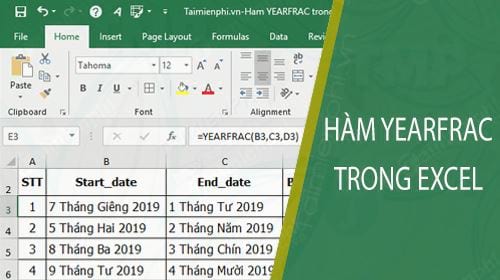
Hàm ngày tháng YEARFRAC trong Excel
Cách dùng Hàm YEARFRAC trong Excel
1. Mô tả và cú pháp sử dụng
Đây là hàm trả về phần năm được tính bằng số ngày trọn vẹn giữa 2 ngày cụ thể trong Excel.
Cú pháp:
YEARFRAC(start_date, end_date, [basis])
Trong đó:
- Start_date: Ngày bắt đầu cần tính số năm, là tham số bắt buộc.
- End_date: Ngày kết thúc muốn tính số năm, là tham số bắt buộc.
- Basis: Cơ sở xác định cách đếm ngày, là tham số tùy chọn gồm các giá trị sau:
+ Basis =0 -> Cơ sở đếm ngày theo US(NASD) 30/360.
+ Basis =1 -> Cơ sở đếm ngày là số ngày thực tế/ năm thực tế.
+ Basis =2 -> Cơ sở đếm ngày là số ngày thực tế/ 1 năm 360 ngày.
+ Basis =3 -> Cơ sở đếm ngày là số ngày thực tế / 1 năm có 365 ngày.
+ Basis =4 -> Cơ sở đếm ngày theo EUROPEAN 30/360.
Chú ý:
- Excel lưu trữ ngày tháng dưới dạng số sê-ri để thuận lợi cho quá trình tính toán.
- Tất cả các đối số của hàm nếu là số thập phân -> bị cắt cụt thành số nguyên.
- Nếu giá trị Start_date, End_date không phải ngày hợp lệ -> hàm trả về giá trị lỗi #VALUE!
- Nếu Basis nằm ngoài các giá trị 0 tới 4 -> hàm trả về giá trị lỗi #NUM!
2. Ví dụ tình huống cụ thể
Sử dụng hàm tính toán ngày tháng YEARFRAC. Giả sử bạn cần tính phần trong năm được đại diện bởi số ngày trọn vẹn giữa hai ngày với thông tin cụ thể của như hình ảnh bảng tính dưới đây:

Bước 1: Nhập cú pháp của hàm tính tại ô E3 như hình mô trong hình dưới:

Bước 2: Bạn nhấn phím Enter để ra kết quả cho hàm tính

Bước 3: Tương tự như vậy -> bạn copy hàm tính xuống các ô bên dưới để nhận kết quả tương ứng:

Nếu trường hợp Start_date hoặc End_date không phải là ngày hợp lệ thì khi đó hàm tính YEARFRAC sẽ cho ra kết quả lỗi #VALUE! như dưới đây:

Nếu trường hợp Basis nằm ngoài các giá trị 0 tới 4 -> thì hàm sẽ cho kết quả giá trị lỗi #NUM!

https://thuthuat.taimienphi.vn/ham-yearfrac-trong-excel-43755n.aspx
Như vậy là Taimienphi.vn đã hoàn thành bài chia sẻ về cách sử dụng Hàm YEARFRAC trong Excel. Đây là một trong các hàm ngày tháng được sử dụng phổ biến với chức năng trả về phần năm được tính bằng số ngày trọn vẹn giữa 2 ngày cụ thể trong Excel. Hy vọng bài viết này của mình sẽ giúp ích được cho bạn trong học tập cũng như trong công việc.